简介:CAJViewer阅读器是一款为处理中国学术期刊全文数据库(CAJ)格式文档而设计的专业软件,提供无广告的专注阅读体验。它支持CAJ、NH、KDH、PDF等多种学术文献格式的打开、浏览、全文检索、注释与标记、页面布局调整、文字识别、文献管理、打印与导出以及数据安全。兼容Windows和Mac操作系统,是学术研究人员和学生的必备工具。 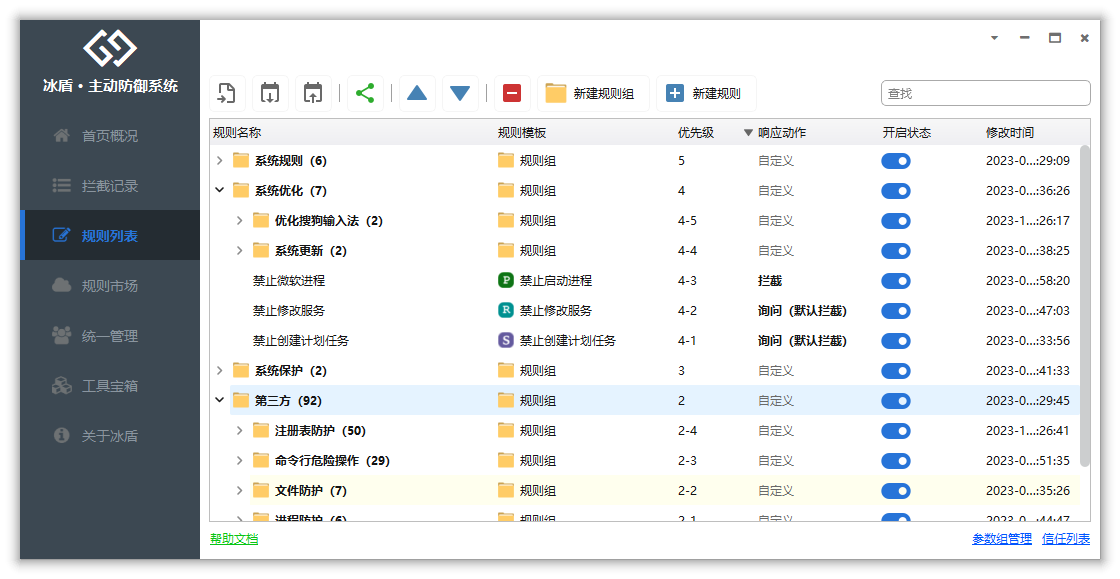
1. CAJViewer阅读器概述
CAJViewer是一款广泛应用于学术和专业领域的阅读器软件,它是由中国知网(CNKI)推出,专门用于打开和阅读CAJ格式文件,也支持其他如PDF、HTML、TXT等格式。CAJ格式文件是由中国知网创建的一种专用格式,通常用于存储学术论文、期刊和文献资料。因此,CAJViewer不仅是文件阅读工具,它还成为了学术交流和技术文献查阅的标配。
CAJViewer阅读器的主要优势在于其能够提供稳定而高效的阅读体验,尤其对于需要频繁查阅中国知网资源的用户来说,它是最理想的工具之一。在后续章节中,我们将深入探讨CAJ格式,分析CAJViewer软件的功能及如何提升用户的阅读和研究效率。
2. CAJ格式简介及软件适用性
2.1 CAJ文件格式解析
2.1.1 CAJ格式的历史和特点
CAJ(China Academic Journals)格式是一种专用的数字文档格式,由中国学术期刊(光盘版)电子杂志社推出。它专门为学术文献的网络传输、阅读、打印和版权保护设计,具有极高的安全性和兼容性。CAJ格式拥有独特的文档结构,能够完整地保留原始文献的版式和格式,便于用户在线阅读和离线存储。
CAJ文件的出现,对于学术领域的贡献在于提高了文献的电子化管理水平,尤其是在中国大陆地区,CAJ格式广泛应用于教育、科研机构中。该格式还支持特定的数字版权管理(DRM)技术,确保了文档内容的安全性,让作者和出版方能够有效地控制文档的使用权限。
2.1.2 CAJ文件的结构组成
CAJ文件由多个部分组成,包括文件头、元数据、内容数据等。文件头包含了文件的基本信息,如版本、加密状态和文件大小等。元数据则存储了文档的元信息,例如标题、作者、出版时间等。内容数据则是文件的主体部分,包含了实际的文本内容、图片、图表等。
为了确保数据的完整性和可访问性,CAJ文件还可能包含索引信息,帮助软件快速定位到特定的页面或内容。此外,CAJ格式支持压缩算法,可以在不降低质量的前提下减小文件体积,便于存储和传输。
2.2 CAJViewer软件的功能定位
2.2.1 针对的用户群体和需求分析
CAJViewer是一款专为处理CAJ格式文件而设计的阅读器软件。其主要用户群体为高等教育机构的师生、研究人员、图书馆工作人员以及其他需要频繁访问学术文献的个体。
这些用户的主要需求是能够方便、快捷地阅读CAJ格式的电子文档,同时希望能够进行文本的选择、复制、打印等操作。此外,用户还期望在阅读文献的同时,能够有便捷的搜索、注释、批注等功能,帮助他们更好地研究和整理资料。
2.2.2 竞品对比及优势总结
在CAJ文件阅读器市场上,虽然也有其他软件提供类似服务,但CAJViewer以其稳定性、易用性以及一系列特色功能脱颖而出。与同类软件相比,CAJViewer通常提供更为直观的用户界面,以及更为全面的功能集合,例如全文检索、PDF导出、打印预览等。
CAJViewer的优势还体现在其对CAJ格式的深度支持上。软件不仅能够良好地处理CAJ格式的特殊元素和版式,还能够通过OCR技术来提取图像中的文本,进一步提高用户的使用体验。由于CAJ格式的特殊性和封闭性,对于非专业人士来说,CAJViewer提供了一站式的解决方案,无需转换文件格式,就能直接进行阅读和编辑工作。
在分析了CAJ格式的结构和特点后,以及针对CAJViewer软件的功能和用户需求进行了深入探讨,下文将介绍CAJViewer在文件打开与浏览方面提供的功能,以及如何通过这些功能提高用户的文件处理效率。
3. 文件打开与浏览功能
文件打开与浏览是CAJViewer阅读器的基础功能,也是用户日常使用中接触最频繁的操作。本章节将详细介绍如何高效使用这些功能,包括基本的文件操作和高级浏览技巧,帮助用户提升文件管理的效率。
3.1 基本文件操作技巧
3.1.1 文件的打开、关闭和保存
CAJViewer提供了一套简洁直观的文件操作界面,用户可以方便地打开、关闭和保存文件。在打开文件时,可以通过“文件”菜单下的“打开”选项,或者直接使用快捷键Ctrl+O,快速浏览本地文件夹并选择所需的CAJ文件进行打开。文件打开后,用户可以通过菜单栏或工具栏上的按钮实现对文档的多种操作。
- **打开文件**: Ctrl+O 或点击工具栏上的"打开"图标
- **关闭文件**: Ctrl+W 或点击工具栏上的"关闭"图标
- **保存文件**: Ctrl+S 或点击工具栏上的"保存"图标
在操作文件时,要特别注意保存功能的重要性,它确保了用户在编辑文档过程中的数据不会丢失,尤其是在系统崩溃或其他意外情况下。
3.1.2 目录结构的浏览和文件导航
目录结构是文件组织的重要部分,尤其是在处理含有多个章节或文章的CAJ文件时。CAJViewer提供了一个直观的目录导航面板,用户可以轻松地浏览文档结构,直接点击章节标题进行快速定位。目录结构不仅方便了文件的导航,也为快速阅读提供了极大的便利。
- **显示目录**: 点击左侧边栏中的“目录”图标
- **快速定位**: 在目录面板中点击相应的章节标题
导航面板的便捷性在处理大量文档时尤其显著,它能够帮助用户节省在文档中寻找特定信息的时间,提高工作效率。
3.2 高级浏览功能介绍
除了基础的文件操作技巧,CAJViewer还提供了多种高级浏览功能,以满足用户对高效文档处理的需求。
3.2.1 缩略图预览和章节定位
为了进一步加快文档浏览的速度,CAJViewer支持缩略图预览功能。用户可以通过“查看”菜单下的“缩略图”选项,快速浏览整个文档的缩略图视图。这不仅可以方便地对文档结构有一个宏观的把握,也使得快速定位到具体页面变得易如反掌。
- **显示缩略图**: 视图 -> 缩略图
- **通过缩略图导航**: 点击缩略图中的页面以快速跳转
3.2.2 多文档界面(MDI)的使用
多文档界面(MDI)是CAJViewer的另一项高级功能,它允许用户在同一窗口内同时打开多个文档进行比对和编辑。用户可以通过点击窗口右上角的“新建窗口”按钮来创建新的文档窗口,或者通过拖放的方式将文件从资源管理器拖到CAJViewer窗口中。
- **新建窗口**: 点击工具栏上的"新建窗口"图标
- **拖放打开文件**: 将文件从资源管理器拖到CAJViewer窗口中
MDI的使用为进行学术研究和比较分析的用户提供了极大的便利,能够有效提升工作流的效率。在使用MDI时,用户应注意窗口管理,避免开启过多窗口导致资源消耗过大,影响系统性能。
通过本章节的介绍,用户可以了解到CAJViewer在文件打开与浏览方面的丰富功能,不仅包含了基础的操作技巧,也有许多实用的高级功能。熟练掌握这些技巧,无疑可以大幅提升用户的日常工作效率。在接下来的章节中,我们将继续深入探讨如何通过全文检索和注释标记等功能来进一步提升研究效率和资料整合的能力。
4. 全文检索与研究效率提升
在学术研究的过程中,快速定位到想要的信息是至关重要的。CAJViewer软件提供了全文检索功能,它不仅可以帮助用户从海量资料中查找所需信息,还能通过一些策略进一步提升研究工作的效率。本章节将深入探讨全文检索功能的细节,以及如何通过该软件提高研究效率的策略。
4.1 全文搜索功能详解
4.1.1 搜索设置与关键词匹配技巧
在CAJViewer中进行全文检索时,用户可以通过一系列的搜索设置来精确锁定信息。在搜索栏中输入关键词后,软件会自动开始检索工作,并将结果以列表形式展示给用户。此外,用户还可以使用逻辑运算符如AND、OR来组合搜索词,以便更精确地进行匹配。例如,输入“材料科学 AND 纳米技术”将会搜索包含这两个词的所有文档。
此外,CAJViewer还支持通配符搜索。例如,使用“合成*”可以检索所有以“合成”开头的单词,如“合成材料”、“合成技术”等。这些技巧可以大大缩小搜索范围,提高检索效率。
4.1.2 搜索结果的筛选和管理
CAJViewer提供的搜索结果不仅直观,并且易于管理。搜索结果列表可以按相关性、文件大小、创建日期等参数进行排序。当用户点击某个搜索结果时,软件将自动跳转到包含关键词的页面,并以高亮显示所有匹配项。
为了更有效率地管理搜索结果,用户还可以创建搜索会话。通过保存搜索条件,用户可以轻松地在之后重新进行相同条件的搜索。此外,对于搜索结果,用户还可以标记、添加批注或者保存至个人文件夹,以便于后续的研究和引用。
4.2 提升研究工作效率的策略
4.2.1 快捷键和自定义功能的应用
为了进一步提升研究工作的效率,CAJViewer提供了一系列快捷键以及自定义功能。用户可以根据个人习惯进行设置,从而避免在软件操作中频繁切换到鼠标点击。例如,“Ctrl + F”可以快速打开全文搜索功能,而“Ctrl + S”可以一键保存文档。
软件还允许用户自定义工具栏和菜单,把经常使用的功能放置在显眼位置,从而减少查找时间。此外,软件界面的布局和颜色方案也可以根据用户喜好进行调整,以便在长时间工作时减少视觉疲劳。
4.2.2 批注与笔记整合研究资料
CAJViewer的另一个提升研究效率的关键特性是其强大的批注与笔记功能。用户在阅读文档时可以随时进行标注、批注,甚至插入音频笔记。这些笔记和批注可以同文档一起保存,并且在下次打开时仍然可见。
为了更好地整合这些资料,用户还可以利用软件的笔记整理工具,将不同文档中的批注和笔记集中到一个笔记文件中。这样不仅方便了资料的归档,也便于后期进行综述和分析。
# 全文搜索功能详解
## 搜索设置与关键词匹配技巧
- **逻辑运算符**: 使用AND、OR和通配符来构建更复杂的搜索条件。
- **搜索限制**: 可以对搜索结果进行筛选,如按文件类型、大小和日期排序。
## 搜索结果的筛选和管理
- **结果排序**: 按相关性、文件属性等对结果进行排序。
- **结果操作**: 标记、批注和保存重要信息,便于后续引用。
在学习如何使用CAJViewer进行全文检索和提高效率的过程中,建议用户多实践,逐渐熟悉软件的各项功能,最终达到提高学术研究效率的目的。
5. 注释与标记功能
在学术研究与专业文档审阅过程中,注释和标记功能是不可或缺的工具。它们增强了阅读体验,使用户能够方便地做笔记、突出重要信息,以及跟踪与自己研究相关的特定段落。CAJViewer阅读器在这一方面也提供了丰富的工具和功能,本章将深入探讨如何有效地使用这些注释与标记功能。
5.1 注释和高亮工具的使用
5.1.1 注释的创建和编辑
注释是CAJViewer提供的用于在文档中添加个人见解和备注的强大工具。用户可以针对文档中特定的段落或句子添加注释。创建注释非常简单,只需选中想要添加注释的文本,然后点击界面上的注释按钮,便可以开始输入文本。
# 注释创建步骤
1. 打开CAJViewer阅读器并加载所需文档。
2. 选中需要添加注释的文本。
3. 点击工具栏上的“注释”按钮。
4. 输入注释内容并保存。
在编辑注释时,CAJViewer允许用户修改已添加的注释文本,包括更改文本的格式、字体大小、颜色等,以满足不同的个性化需求。此外,用户还可以通过“查看”菜单中的“注释列表”选项,集中管理和编辑所有注释。
5.1.2 高亮文本的个性化设置
高亮文本是另一种重要的标记功能,它使得用户能够快速识别和定位文档中的关键信息。CAJViewer提供多种颜色供用户选择,并且可以根据个人喜好自定义高亮的样式。
# 高亮文本设置步骤
1. 打开文档并选中需要高亮的文本。
2. 点击工具栏上的“高亮”按钮。
3. 选择预设颜色或创建自定义颜色。
4. 应用高亮后,可通过注释工具栏调整高亮样式。
高亮功能不仅限于颜色变化,还可以添加边框、改变背景样式,甚至为高亮文本增加箭头、形状等辅助元素,这些都将有助于用户更有效地组织和理解文档内容。
5.2 标记功能的深入应用
5.2.1 书签和目录标记的设置
书签是用户在阅读长篇文档时常用的导航工具,CAJViewer允许用户快速添加书签,并在目录中进行可视化管理。用户可以通过点击阅读器界面下方的书签栏或使用快捷键来创建和管理书签。
# 书签设置步骤
1. 在文档的特定位置,点击书签按钮或使用快捷键。
2. 在弹出窗口中输入书签名称,并确认。
3. 书签将在书签栏中显示,并可快速点击跳转。
目录标记则是指在文档的目录结构中添加标记,这对于管理多个章节和子章节的文档特别有用。用户可以对目录中的特定章节添加标记,以便快速定位和查阅。
5.2.2 交叉引用与引用跟踪
交叉引用功能允许用户在文档中添加指向同一文档或外部资源的引用。这在编写学术论文或进行深入研究时非常实用。CAJViewer的引用跟踪功能可以帮助用户跟踪引用的来源,确保信息的准确性和完整性。
# 引用跟踪步骤
1. 在文档中找到需要引用的文本或资源。
2. 使用引用工具创建引用,并注明引用来源。
3. 对引用进行标注或编号,并在文档中相应位置添加说明。
引用跟踪功能则是在文档的特定位置自动显示引用的详细信息,包括引用编号和来源,这对于撰写学术论文的参考文献部分尤为重要。
通过本章节的介绍,读者应能够深入理解CAJViewer的注释与标记功能,利用这些功能提高个人的文档管理和研究效率。
6. 页面布局个性化调整
6.1 页面布局的自定义设置
页面布局是影响阅读体验的重要因素之一。在CAJViewer中,用户可以根据自己的阅读偏好进行页面布局的个性化调整。
6.1.1 页边距、缩放和旋转功能
-
页边距 :在阅读长篇文章时,适当的页边距可以提高阅读的舒适度。CAJViewer允许用户通过点击工具栏上的“页面设置”按钮来自定义页边距的大小。
-
缩放 :阅读器提供了便捷的缩放功能,支持点击鼠标滚轮进行页面缩放,也可以通过顶部工具栏的“放大”和“缩小”按钮进行精确调整。
-
旋转 :如果用户希望横屏阅读,可以使用工具栏上的“旋转”按钮来调整页面方向。
6.1.2 多窗口和分割视图的配置
-
多窗口 :用户可以开启多个窗口,同时打开不同的文档进行比较阅读。在“视图”菜单下选择“新建窗口”,然后在新窗口中打开所需的文件。
-
分割视图 :对于双显示器设置,或希望在同一文档中查看不同区域的用户,CAJViewer提供了分割视图功能。通过在“视图”菜单选择“水平/垂直分割视图”,将一个文件分为两个部分,以适应不同的阅读需求。
6.2 阅读体验的优化
阅读体验的优化是提升阅读效率的关键。CAJViewer提供了一些特殊功能来优化用户的阅读体验。
6.2.1 夜间模式和护眼设置
-
夜间模式 :夜间模式可以减少屏幕的蓝光输出,从而保护眼睛。用户可在“视图”菜单下选择“夜间模式”来激活该功能。
-
护眼设置 :除了夜间模式,CAJViewer还提供其他护眼相关的设置,比如调整页面的背景颜色以及文本颜色,减少对眼睛的刺激。
6.2.2 眼动追踪和阅读进度管理
-
眼动追踪 :虽然CAJViewer本身并不具备眼动追踪硬件功能,但它可以记录用户的阅读习惯,并允许用户根据阅读行为自动调整页面布局。
-
阅读进度管理 :用户可以使用“书签”功能来标记重要的阅读位置。此外,在“查看”菜单中可以选择“显示阅读进度”,以实时查看自己的阅读位置和进度。
CAJViewer的个性化页面布局调整和阅读体验优化功能,让用户的阅读体验更加灵活和舒适,从而更好地适应个人阅读习惯,提高阅读效率和质量。
简介:CAJViewer阅读器是一款为处理中国学术期刊全文数据库(CAJ)格式文档而设计的专业软件,提供无广告的专注阅读体验。它支持CAJ、NH、KDH、PDF等多种学术文献格式的打开、浏览、全文检索、注释与标记、页面布局调整、文字识别、文献管理、打印与导出以及数据安全。兼容Windows和Mac操作系统,是学术研究人员和学生的必备工具。
























 1470
1470

 被折叠的 条评论
为什么被折叠?
被折叠的 条评论
为什么被折叠?








